- লেখক Abigail Brown [email protected].
- Public 2023-12-17 06:40.
- সর্বশেষ পরিবর্তিত 2025-01-24 12:03.
কী জানতে হবে
- সিস্টেম পছন্দসমূহ> কীবোর্ড > শর্টকাট. এ যান
- বাম ফলক থেকে একটি আইটেম চয়ন করুন, এবং তারপর বর্তমান কী শর্টকাট নির্বাচন করুন৷ আপনি যে নতুন কমান্ডটি ব্যবহার করতে চান তা টাইপ করুন৷
- আপনি সম্পূর্ণভাবে কীবোর্ড রিম্যাপ করতে পারবেন না।
আপনি যখন আপনার Mac এ "F" কী টিপবেন তখন আপনি ভিন্ন কিছু ঘটতে সক্ষম হবেন না, তবে আপনি macOS এর কাছাকাছি যাওয়া সহজ করতে কাস্টম শর্টকাট সেট আপ করতে পারেন৷ এই নিবন্ধটি ব্যাখ্যা করে কিভাবে এটি করতে হয়৷
আপনি কিভাবে একটি ম্যাক কীবোর্ডে কী পুনরায় বরাদ্দ করবেন?
আপনার ম্যাকের সিস্টেম পছন্দ অ্যাপে আপনার কীবোর্ডে শর্টকাট এবং অন্যান্য বৈশিষ্ট্য যোগ করার বিভিন্ন উপায় রয়েছে।
এই নিবন্ধের স্ক্রিনশটগুলি একটি ম্যাকবুক প্রোতে প্রযোজ্য; আপনি একটি ডেস্কটপ ম্যাকে কিছু ভিন্ন মেনু বিকল্প দেখতে পারেন, কিন্তু প্রক্রিয়া একই হবে।
-
আপনার Mac এ Apple মেনু নির্বাচন করুন এবং তারপরে ক্লিক করুন সিস্টেম পছন্দসমূহ।

Image -
কীবোর্ড নির্বাচন করুন।

Image -
আপনি যদি একটি টাচ বার সহ একটি ম্যাকবুক ব্যবহার করেন তবে আপনি প্রথম স্ক্রিনে একটি গুরুত্বপূর্ণ বিকল্প দেখতে পাবেন: এতে Fn কী টিপুন: আপনি ফাংশন কী ব্যবহার করতে পারেন এই মেনুটি ব্যবহার করে অন্যান্য কাজ করতে - কন্ট্রোল স্ট্রিপ প্রসারিত করুন, দ্রুত অ্যাকশন দেখান এবং স্পেস দেখান - তবে আপনার এটিকে দেখানো F1, F2, ইত্যাদিতে ছেড়ে দেওয়া উচিত। পরবর্তী ধাপে কাজ করতে কী ভালো।

Image -
আরো বিকল্প দেখতে শর্টকাট ক্লিক করুন।

Image -
বাম কলামে, আপনি সেট করতে পারেন এমন শর্টকাটের বিভিন্ন বিভাগ দেখতে পাবেন। স্ক্রিনশট, অ্যাক্সেসিবিলিটি এবং ফাংশন কীগুলির জন্য শর্টকাট তৈরি এবং পরিবর্তন করতে তাদের ব্রাউজ করুন৷

Image -
যখন আপনি পরিবর্তন করতে চান এমন একটি শর্টকাট খুঁজে পান, ডানদিকে বিদ্যমান কী সমন্বয়ে ক্লিক করুন।

Image -
কী কমান্ড হাইলাইট করে, আপনি যে নতুন সমন্বয়টি ব্যবহার করতে চান সেটি টিপুন।
Fn, Shift, নিয়ন্ত্রণ, এর মতো এক বা একাধিক সংশোধক যোগ করুন একটি অনন্য শর্টকাট তৈরি করতে অপশন, এবং কমান্ড।
- নতুন শর্টকাট পুরানোটিকে প্রতিস্থাপন করবে এবং আপনি অবিলম্বে এটি ব্যবহার শুরু করতে পারেন।
-
আপনি তৈরি বা পরিবর্তন করতে চান এমন সমস্ত শর্টকাটগুলির জন্য এই পদক্ষেপগুলি পুনরাবৃত্তি করুন৷ কোন সক্রিয় শর্টকাট ছাড়া একটি কমান্ড বলবে কোনও নয় ডানদিকে।

Image -
একটি শর্টকাট মুছে না দিয়ে অক্ষম করতে, তার নামের পাশে চেকবক্স ক্লিক করুন৷

Image
আমি কি ধরনের শর্টকাট তৈরি করতে পারি?
শর্টকাট ট্যাবে আপনি সেট করতে পারেন এমন কয়েকটি বিভাগের কমান্ড অন্তর্ভুক্ত করে। এখানে তাদের প্রতিটি বিষয়বস্তুর একটি দ্রুত রানডাউন রয়েছে৷
- লঞ্চপ্যাড এবং ডক: ম্যাক ডক এবং লঞ্চপ্যাড অ্যাপে কল করুন।
- মিশন কন্ট্রোল: ম্যাকওএসের বিজ্ঞপ্তি কেন্দ্র খোলার মতো কাজগুলি সম্পাদন করুন, বিরক্ত করবেন না টগল করুন এবং ডেস্কটপ দেখান৷
- স্ক্রিনশট: আপনার স্ক্রীনের সমস্ত বা অংশ নিতে, সংরক্ষণ, কপি এবং পেস্ট করতে শর্টকাট সেট করুন।
- পরিষেবা: দ্রুত ইমেল পাঠান, টুইটারে পোস্ট করুন, ইন্টারনেট অনুসন্ধান করুন এবং আরও অনেক কিছু করুন।
- স্পটলাইট: ওয়েব এবং আপনার কম্পিউটার উভয় অনুসন্ধান করতে স্পটলাইট অনুসন্ধান খুলুন।
- অ্যাক্সেসিবিলিটি: জুম ফিচার চালু করুন, ভয়েসওভার অ্যাক্টিভেট করুন এবং ডকুমেন্ট এবং অ্যাপ্লিকেশান দেখতে সহজ করতে ডিসপ্লে সেটিংস সামঞ্জস্য করুন।
- ফাংশন কী: F1, F2 ইত্যাদি দেখানোর জন্য ম্যাকবুকের টাচ বারে Fn কী টিপতে না গিয়ে এগুলিকে প্রকাশ করতে এই উইন্ডোতে অ্যাপ্লিকেশন যোগ করুন।.
আমি কি কীবোর্ড কী পুনরায় বরাদ্দ করতে পারি?
যদি আপনি আপনার শর্টকাটে অক্ষর এবং সংখ্যার মতো কীবোর্ড কীগুলি ব্যবহার করতে পারেন, আপনি সেগুলিকে সম্পূর্ণরূপে পুনরায় বরাদ্দ করতে পারবেন না (উদাহরণস্বরূপ, একটি ভিন্ন ভাষায় টাইপ করুন)। পরিবর্তে, আপনি কীবোর্ড পছন্দের ইনপুট উত্স ট্যাবে যেতে পারেন এবং একটি ভিন্ন লেআউট যোগ করতে প্লাস বোতাম ব্যবহার করতে পারেন।
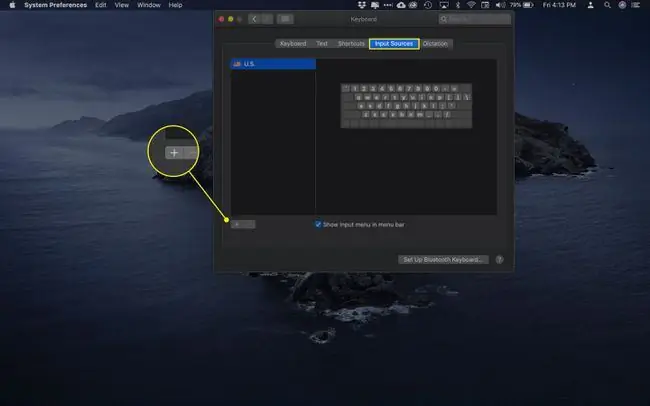
FAQ
আমি কিভাবে সাময়িকভাবে আমার MacBook কীবোর্ড লক করব?
আপনার ম্যাকবুক লক করতে কীবোর্ড শর্টকাট নিয়ন্ত্রণ+ Shift+ পাওয়ার ব্যবহার করুন কমান্ড+ অপশন+ পাওয়ার আপনার ম্যাকবুককে ঘুমাতে দিতে। অতিরিক্ত নিরাপত্তার জন্য, স্বয়ংক্রিয় লগইন অক্ষম করুন যাতে আপনার কম্পিউটার আনলক করতে প্রমাণীকরণের প্রয়োজন হয়।
আমি কীভাবে ম্যাকের কীবোর্ডের ভাষা পরিবর্তন করব?
Apple মেনুতে যান > সিস্টেম পছন্দসমূহ > কীবোর্ড > ইনপুট সোর্স এবং মেনু বারে ইনপুট মেনু দেখান এর পাশের বাক্সটি চেক করুন প্লাস (+) নির্বাচন করুন) নিচের-বাম কোণে এবং যোগ করার জন্য একটি ভাষা বেছে নিন। MacOS-এ ইনস্টল করা ভাষা কীবোর্ডগুলির মধ্যে স্যুইচ করতে, মেনু বারে ইনপুট মেনুটি নির্বাচন করুন এবং আপনি যে ভাষাটি ব্যবহার করতে চান তা চয়ন করুন৷
আমি কীভাবে ম্যাকের জন্য অন-স্ক্রীন কীবোর্ড সক্ষম করব?
Apple মেনুতে যান > সিস্টেম পছন্দসমূহ > অ্যাক্সেসিবিলিটি > কীবোর্ড > অ্যাক্সেসিবিলিটি কীবোর্ড > অ্যাক্সেসিবিলিটি কীবোর্ড সক্ষম করুন আপনি ইনপুট থেকে অ্যাক্সেসিবিলিটি কীবোর্ড চালু করতে পারেন মেনু নির্বাচন করে কীবোর্ড ভিউয়ার দেখান
আমি কীভাবে ম্যাকে ইমোজি কীবোর্ড ব্যবহার করব?
নিয়ন্ত্রণ+ কমান্ড+ স্পেসবার টিপুন ইমোজি আনতে, তারপরনির্বাচন করুন ক্যারেক্টার ভিউয়ার খুলতে উপরের ডানদিকে কোণায় প্রসারিত করুন আইকন। বিকল্পভাবে, ইনপুট মেনু থেকে চরিত্র দর্শক নির্বাচন করুন। কিছু ইমোজির জন্য, আপনি অন্যান্য বৈচিত্র দেখতে ক্লিক করে ধরে রাখতে পারেন।






